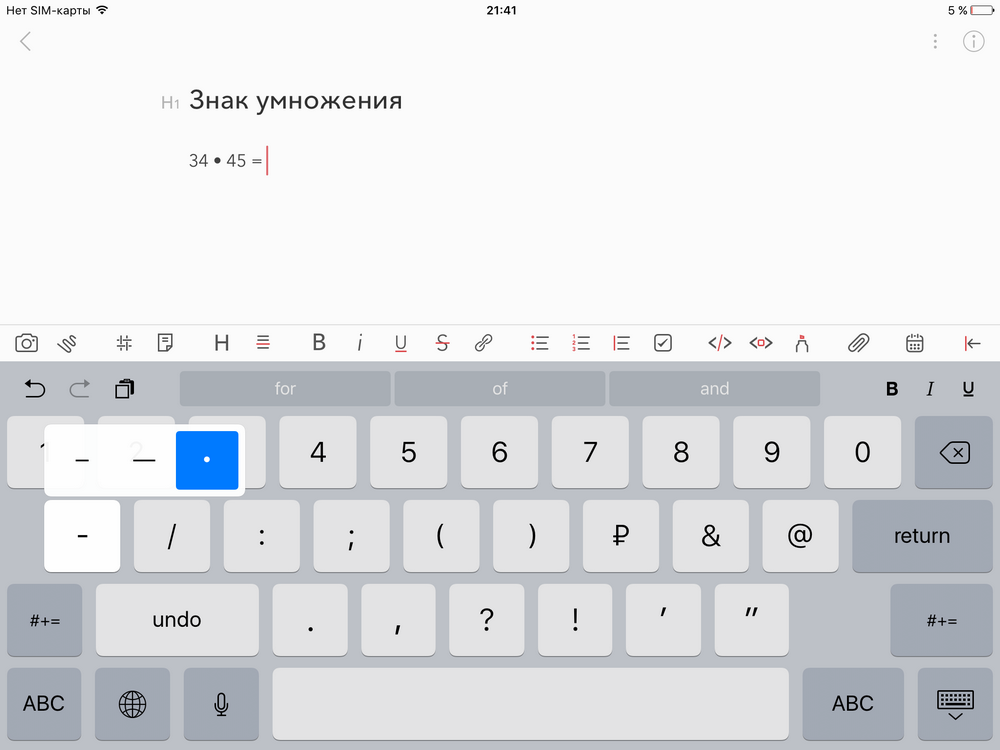Знак умножения — математический знак операции умножения. Изображают как центрированный крестик, точку или звёздочку.
Неверно использовать букву «х» и надстрочную звёздочку (*), которые больше всего похожи на знаки умножения (×), (∗) и (·)
Знак умножения отбивают от смежных символов и чисел пробелом. Если в качестве знака умножения применяется точка, то она не требует отбивки.
Правильно: 5 × 5 или 6 × (6 + 7) Неправильно: 5×5, 6×(6+7)
Источник:
М. В. Шульмейстер «Ручной набор», Книга, 1967 г.
Знаки умножения на клавиатуре
На клавиатуре клавиш со знаками умножения нет, поэтому для их написания применяются различные методы.
Знаки умножить сочетанием клавиш в Windows
Сочетания цифр и клавиши Alt работают в Ворде и любом текстовом редакторе.
1) Переключаем клавиатуру на En.
2) Для написания знака умножения в виде крестика (×) следует одной рукой нажать клавишу Alt и, удерживая её, другой рукой ввести на клавиатуре цифры 0 2 1 5 . Отпустите Alt — получится знак умножения ×.
Майнкрафт, но Можно Умножить ЛЮБОЙ СУПЕР ПРЕДМЕТ!
3) Для знака умножить в виде центрированной точки (·) применяется комбинация клавиш Alt и цифр 0 1 8 3 (или 0149 для жирной точки •).
4) В Word знак умножения в виде центрированной звёздочки (∗) можно получить, сочетая клавиши Alt и 8 7 2 7 .
Для ноутбуков, у которых на клавиатуре нет цифрового блока, нужно дополнительно нажать клавишу Fn и использовать функциональные клавиши с цифрами.
Знак умножения в символах Word
Устанавливаем курсор в нужное место текста → вкладка Вставка → Символ → Другие символы. (если значка умножения нет в готовом наборе) → Набор: дополнительная латиница-1. Выделяем символ умножения → Вставить.
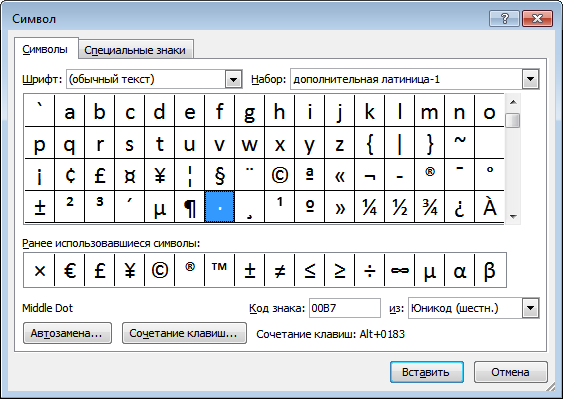
Word запомнит ваш выбор и поместит знаки умножения в наборе для быстрого доступа.
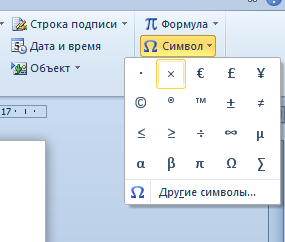
Знак умножения в таблице символов Windows
Открываем программу символов. Для её вызова нажимаем Пуск → Выполнить → charmap.exe → ОК.

В окне таблицы найдите значок умножения. Выделите его, нажмите кнопку Выбрать и Копировать.
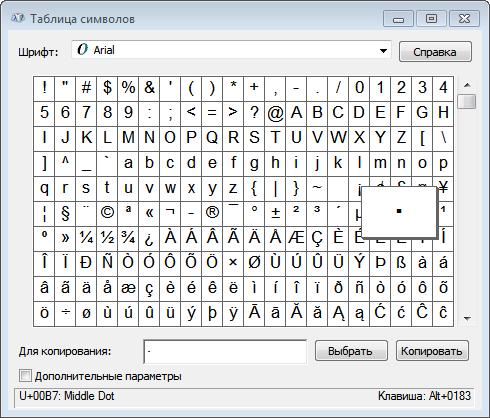
Остаётся лишь вставить символ в нужное место сочетанием клавиш Ctrl и V .
Знак умножения на iPhone и iPad
Нажмите и удерживайте клавишу с дефисом – — появится дополнительный символ • .
Майнкрафт, но Можно Умножить ЛЮБОЙ ПРЕДМЕТ!
Знак умножения на телефоне Samsung
Нажмите и удерживайте клавишу с буквой Ц — появится дополнительный символ — знак умножения × .
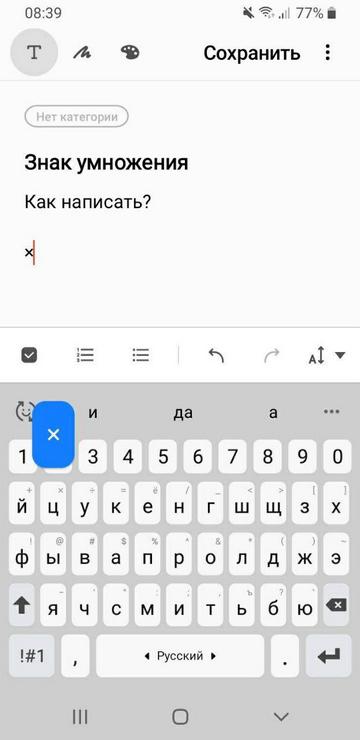
Вёрстка знаков умножения
// html крестик или × // html точка или · // html звёздочка или ∗
Источник: apsolyamov.ru
Как умножать ресурсы в Minecraft через сундук? (ЗНАЮ ЧТО МОЖНО!)
ПЛИЗ СКАЖИТЕ ТАМ ЧТО-ТО ЧЕРЕЗ КОМАНДУ НАДО ДЕЛАТЬ СЛУЧАЙНО НЕ С /cmagnet on?
Голосование за лучший ответ
Нет, умножать ресурсы через сундуки нельзя (возможно раньше и было), ты через ТМИ (мод такой) рисую (создавай) себе ресурсы
Похожие вопросы
Ваш браузер устарел
Мы постоянно добавляем новый функционал в основной интерфейс проекта. К сожалению, старые браузеры не в состоянии качественно работать с современными программными продуктами. Для корректной работы используйте последние версии браузеров Chrome, Mozilla Firefox, Opera, Microsoft Edge или установите браузер Atom.
Источник: otvet.mail.ru
Как умножать числа в Google Таблицах

Независимо от того, есть ли у вас два целых числа, несколько ячеек или пара столбцов, которые необходимо перемножить, Google Таблицы предоставляет несколько различных способов найти продукт ваших данных. Вот как.
Умножьте два целых числа вместе
Есть два способа найти произведение двух чисел. Один использует встроенную формулу, а другой использует операнд умножения для завершения вычислений. Оба работают практически одинаково и умножают числа, как и следовало ожидать.
Использование формулы MULTIPLY
Запустите браузер, перейдите в Google Таблицы, и откройте электронную таблицу.
Щелкните пустую ячейку и введите = НЕСКОЛЬКО ( , ) в поле ввода формулы, заменив и с двумя целыми числами, которые вы хотите умножить.
Вы также можете использовать данные внутри другой ячейки. Вместо числа введите номер ячейки, и Таблицы автоматически поместят на его место целое число из этой ячейки.

После ввода чисел или номеров ячеек нажмите клавишу Enter, и Таблицы поместят результаты в ячейку.

Использование операнда умножения
Этот метод использует операнд умножения
найти произведение некоторых чисел. Единственная разница в том, что вы можете ввести более двух множителей, тогда как в предыдущей формуле их было только два. В таблице Google Таблиц щелкните пустую ячейку и введите = * в поле ввода формулы, заменив и
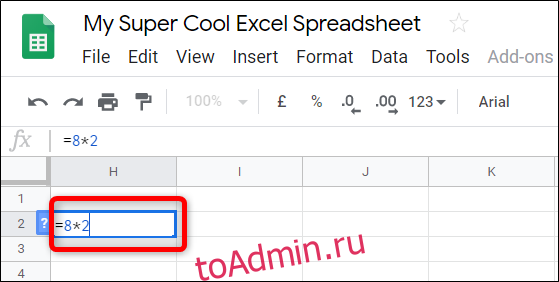
Щелкните пустую ячейку и введите
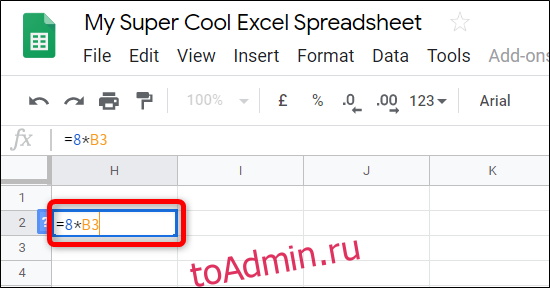
Как и раньше, замените одно из целых чисел на номер ячейки, которую хотите использовать.

Тада! Результаты созданы для вашего просмотра.
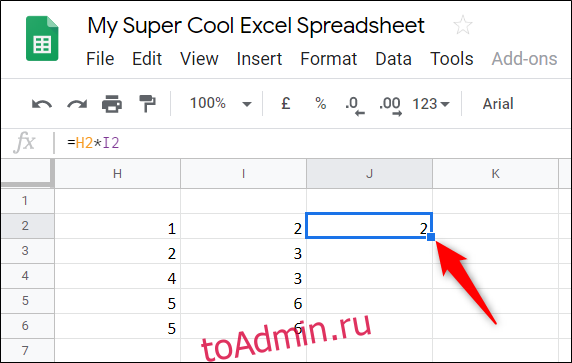
Щелкните маленький синий квадрат ячейки, в которую вы ввели формулу, чтобы применить ее к остальной части таблицы.
Умножение с помощью ArrayFormula
Следующий метод использует функцию ARRAYFORMULA для отображения значений, возвращаемых из нескольких строк или столбцов одинакового размера. В электронной таблице Google Таблиц щелкните пустую ячейку и введите = ARRAYFORMULA ( * ) в поле ввода формулы, заменив и
=ARRAYFORMULA(A:A*B:B)

щелкните пустую ячейку и введите *
) »В поле ввода формулы. width = ”650 ″ height =” 291 ″ onload = ”pagespeed.lazyLoadImages.loadIfVisibleAndMaybeBeacon (this);» onerror = ”this.onerror = null; pagespeed.lazyLoadImages.loadIfVisibleAndMaybeBeacon (this);”>

Если у вас есть заголовки в верхней части таблицы, вы увидите эту ошибку. Это просто означает, что формула принимает в качестве значений только целые числа, а не слова.
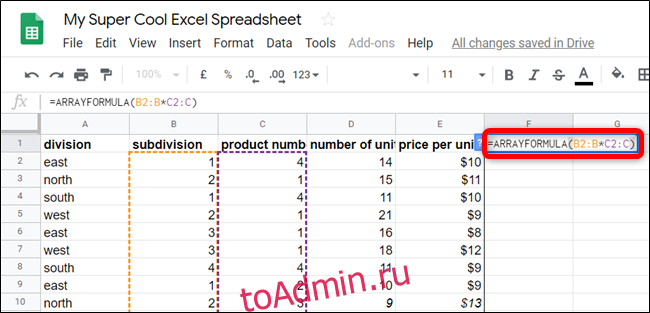
Вместо этого начните диапазон со следующего ряда вниз. В этом случае мы начнем с B2 и C2.
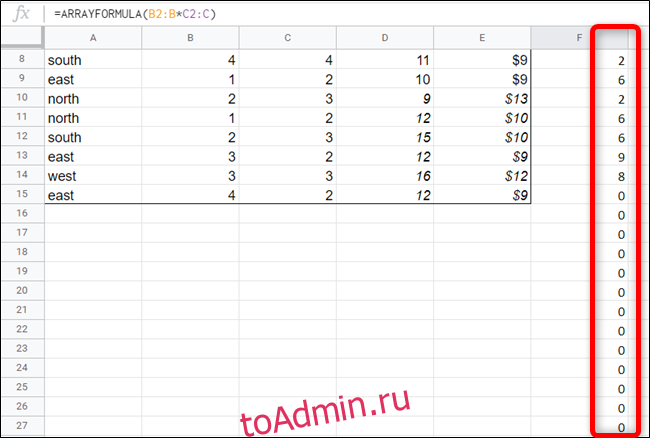
Если не указано иное, в конце результатов будет длинный список нулей.
=ARRAYFORMULA(B2:B100*C2:C100)
Если вы хотите ограничить количество завершающих нулей в результатах, вы должны выбрать фиксированный диапазон при вводе формулы. Новая формула будет выглядеть так:
Таким образом, электронная таблица использует только 100 ячеек в качестве резерва для любых данных, которые вы вводите позже. Вы можете изменить формулу и удалить неиспользуемые ячейки, изменив 100 на меньшее число.
Если вам нужно умножить статические целые числа, данные из двух ячеек или все содержимое двух столбцов, Google Sheets предлагает несколько методов, которые помогут вам вычислить продукт.
Источник: toadmin.ru